Come ripristinare l’iPhone senza collegarlo a un PC? Ecco la guida passo passo per riportare iPhone e iPad allo stato di fabbrica senza iTunes.

Ripristinare l’iPhone e riportarlo allo stato di fabbrica è utile quando l’iPhone è lento, va spesso in crash o è inutilizzabile. Fare il reset di iPhone è anche la soluzione migliore se si decide di vendere o regalare il telefono perché torna come nuovo.
Ripristinare l’iPhone è un’operazione abbastanza semplice e non bisogna essere esperti di tecnologia per riuscirci. Tutto quello che bisogna fare è collegare l’iPhone al computer, avviare iTunes e premere il tasto “Ripristina”.
Ma se devo fare il ripristino iPhone e non ho iTunes a disposizione? Come faccio a ripristinare l’iPhone senza iTunes? Un modo c’è (anzi, più di uno), ed è tutt’altro che difficile. Ecco cosa bisogna fare.
Ripristino iPhone senza iTunes: prima il backup
Quando si fa il ripristino dell’iPhone si perdono tutti i dati. Per questo motivo se non vogliamo perdere foto, video e musica, prima di procedere conviene fare il backup su iCloud. Basta controllare che le funzioni di backup siano già attive andando su Impostazioni > Nome utente > iCloud > Backup > Esegui Backup adesso.
Trasferiti i dati su un altro idevice, bisogna poi disattivare la funzione anti-furto dell’iPhone che impedisce il ripristino del telefono. Basta andare su Trova il mio iPhone, spostare la levetta su OFF e inserire la password dell’ID Apple. Adesso, finalmente, siamo pronti per il ripristino dell’iPhone senza iTunes.
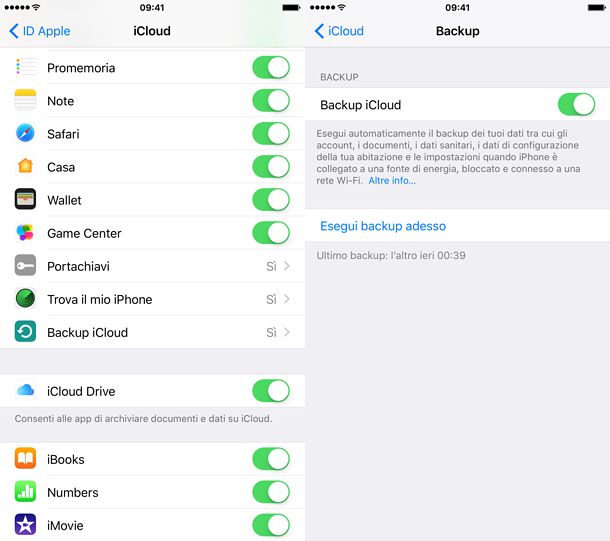
Come ripristinare iPhone senza iTunes
Per ripristinare l’iPhone senza iTunes:
1) Andare su “Impostazioni” > “Generali” > “Ripristina” > “Cancella contenuto e impostazioni”
2) Digitare il codice di sblocco, premere su “Inizializza iPhone”, digitare la password e l’ID Apple
3) Premere di nuovo sul tasto “Inizializza” avrà inizio il ripristino completo dell’iPhone.
Una volta riportato il melafonino alle impostazioni di fabbrica si potrà decidere se impostarlo come nuovo iPhone (se lo si vende o regala) o se recuperare i dati da un backup precedente. Nel primo caso si procederà con la configurazione guidata impostando lingua, ora, servizi di localizzazione, ID Apple ecc... Nel secondo caso invece basterà andare sull’opzione di recupero dati che viene mostrata nella guida di configurazione e selezionare, dal menu a tendina, il backup da ripristinare.
Non vuoi effettuare il ripristino totale ma soltanto di alcune impostazioni? Nessun problema: avrai la possibilità di resettare manualmente solo alcuni contenuti scegliendo quali tra
- Ripristina impostazioni
- Ripristina impostazioni di rete
- Ripristina dizionario tastiera
- Ripristina layout Home
- Ripristina posizione e privacy
Ripristinare l’iPhone senza iTunes con Trova il mio iPhone
Per ripristinare iPhone senza iTunes possiamo utilizzare anche la funzione “Trova il mio iPhone”, che può eliminare tutte le impostazioni dal telefono agendo da remoto.
Per fare ciò basta collegarsi al sito internet di iCoud.com e premere la funzione “Trova il mio iPhone”, per localizzare il nostro telefono e resettarlo tramite la funzione Inizializza l’iPhone.
Per completare l’operazione clicchiamo su “Inizializza” e digitiamo la password del nostro ID Apple, scegliendo se ricevere un messaggio al termine dell’operazione e/o visualizzare un messaggio personalizzato sullo schermo del dispositivo.
Se il ripristino iPhone non funziona
Hai eseguito tutti i passaggi per ripristinare l’iPhone ma il telefono continua a non rispondere ai comandi o è “morto”? C’è un trucco che di solito funziona quando l’iPhone si blocca o si spegne da solo, e consiste nel forzare il riavvio. Bisogna tenere premuti contemporaneamente per 10 secondi contati i tasti Home e Standby/Riattiva fino a che il logo Apple non appare sullo schermo. Se si utilizza un iPhone 7 o 7 Plus tenere premuti i tasti del volume (-) e Accendi/Spegni sempre per 10 secondi.
© RIPRODUZIONE RISERVATA





